Κατά τη διάρκεια της εργασίας, η σύγκριση δύο αρχείων Word για την ανίχνευση διαφορών είναι πολύ σημαντική. Αυτό το άρθρο θα σας καθοδηγήσει πώς να συγκρίνετε γρήγορα και απλά!
 |
Η σύγκριση δύο αρχείων Word όχι μόνο βοηθά στον έλεγχο των αλλαγών και των ομοιοτήτων μεταξύ των εκδόσεων, αλλά διασφαλίζει επίσης την ακρίβεια και την ακεραιότητα των δεδομένων. Όταν λαμβάνετε πολλά προσχέδια με το ίδιο περιεχόμενο, η σύγκριση σάς βοηθά να συνοψίσετε γρήγορα τις αλλαγές και να διατηρήσετε τα μη επεξεργασμένα μέρη. Αυτό είναι ιδιαίτερα χρήσιμο κατά τη σύγκριση αναφορών, έργων ή σημαντικών εγγράφων που έχουν υποστεί πολλές επεξεργασίες.
Οδηγίες για τη σύγκριση 2 αρχείων Word χρησιμοποιώντας το Compare
Η σύγκριση των διαφορών μεταξύ δύο αρχείων Word γίνεται απλούστερη και πιο αποτελεσματική όταν χρησιμοποιείτε τη λειτουργία Σύγκρισης του Microsoft Word. Ακολουθούν λεπτομερείς οδηγίες για να το κάνετε αυτό εύκολα και με ακρίβεια:
Βήμα 1: Αρχικά, ανοίξτε το πρώτο αρχείο Word που θέλετε να συγκρίνετε. Στη γραμμή εργαλείων, επιλέξτε την καρτέλα "Αναθεώρηση" και, στη συνέχεια, κάντε κλικ στην επιλογή "Σύγκριση" για να ξεκινήσετε τη διαδικασία.
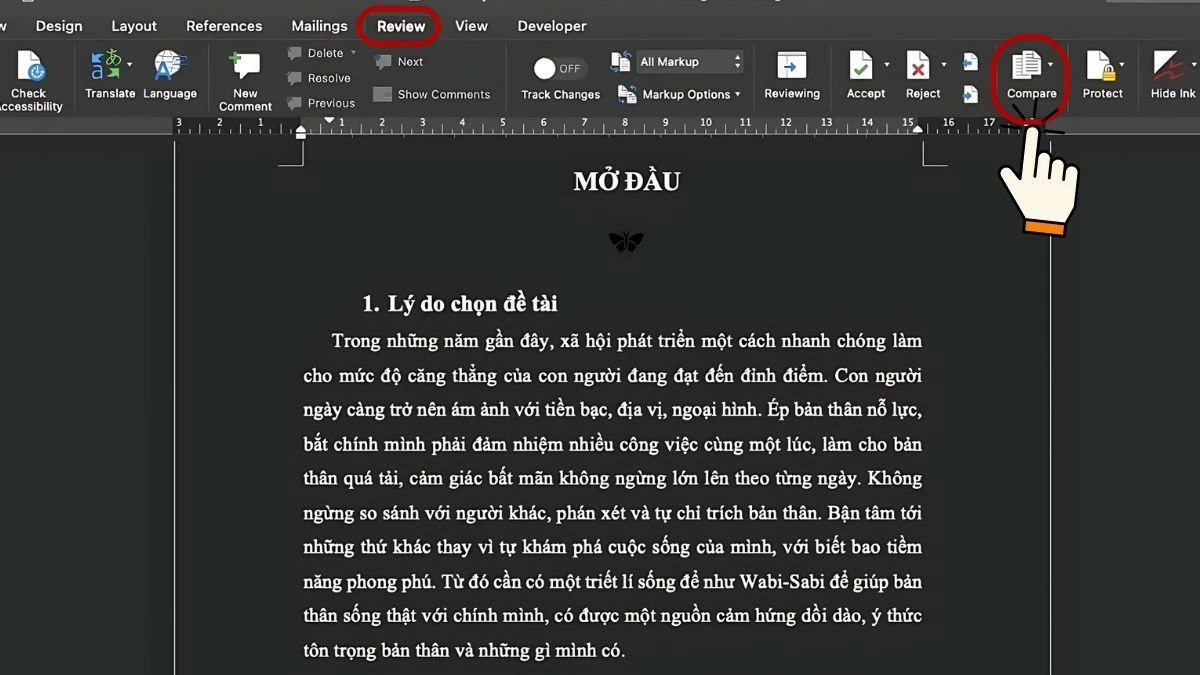 |
Βήμα 2: Στη συνέχεια, από το αναπτυσσόμενο μενού, επιλέξτε "Σύγκριση εγγράφων" για να ανοίξετε το παράθυρο διαλόγου σύγκρισης.
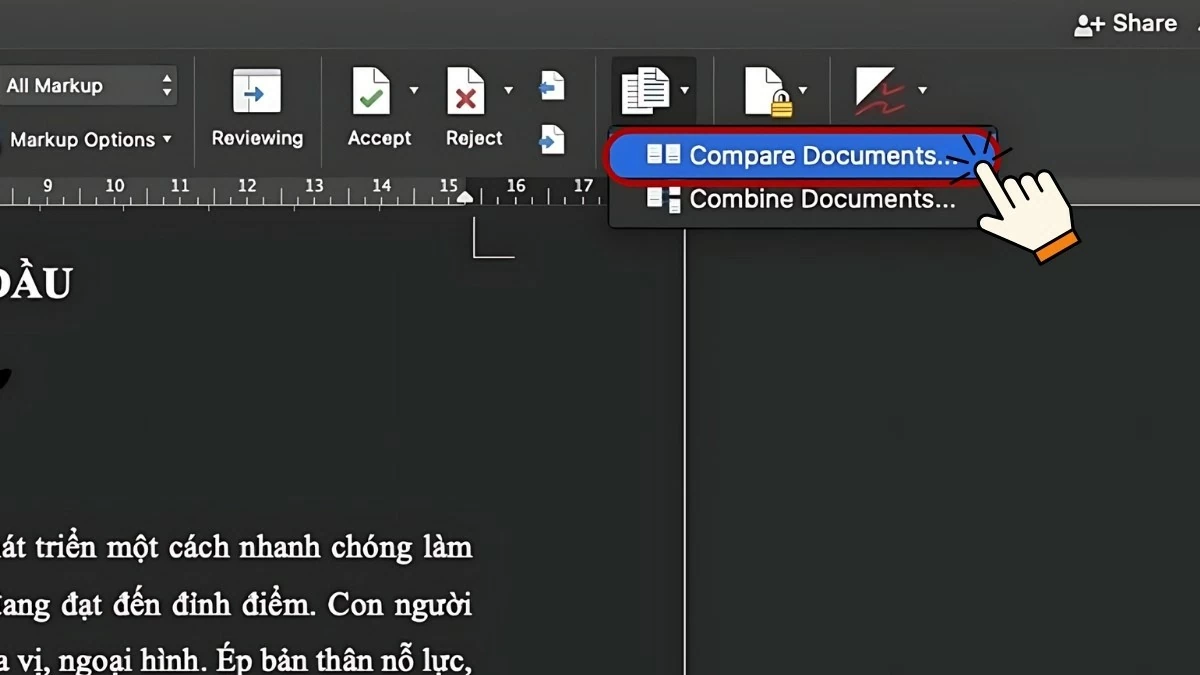 |
Βήμα 3 : Στην ενότητα "Πρωτότυπο έγγραφο", θα ανοίξει το πρώτο αρχείο. Για να προσθέσετε το δεύτερο αρχείο Word για σύγκριση, κάντε κλικ στο εικονίδιο φακέλου δίπλα στο "Αναθεωρημένο έγγραφο".
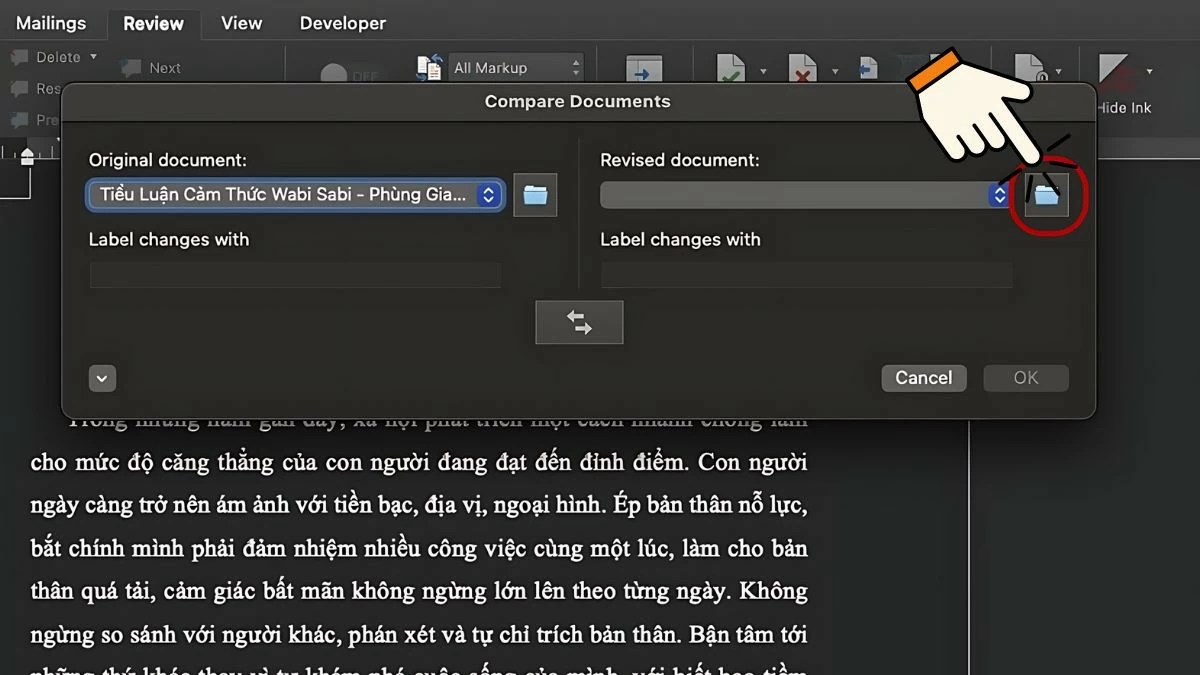 |
Βήμα 4: Βρείτε και επιλέξτε το δεύτερο αρχείο Word για σύγκριση και, στη συνέχεια, κάντε κλικ στο "Άνοιγμα".
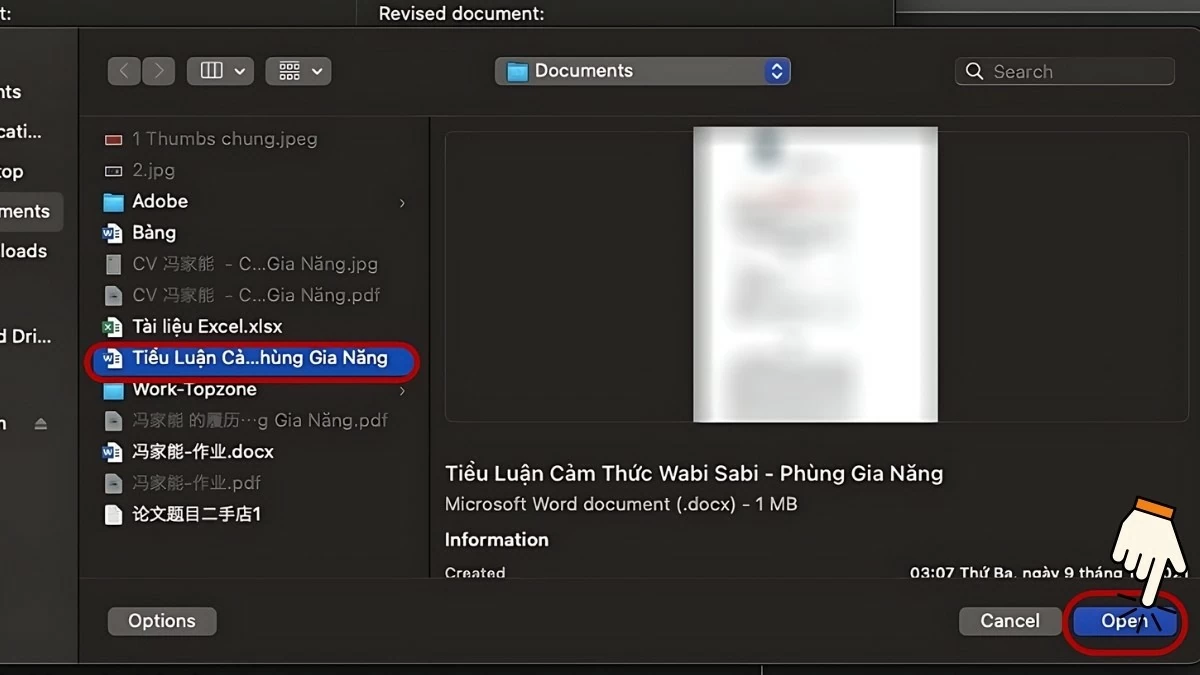 |
Βήμα 5: Κάντε κλικ στο "OK" για επιβεβαίωση και έναρξη της διαδικασίας σύγκρισης.
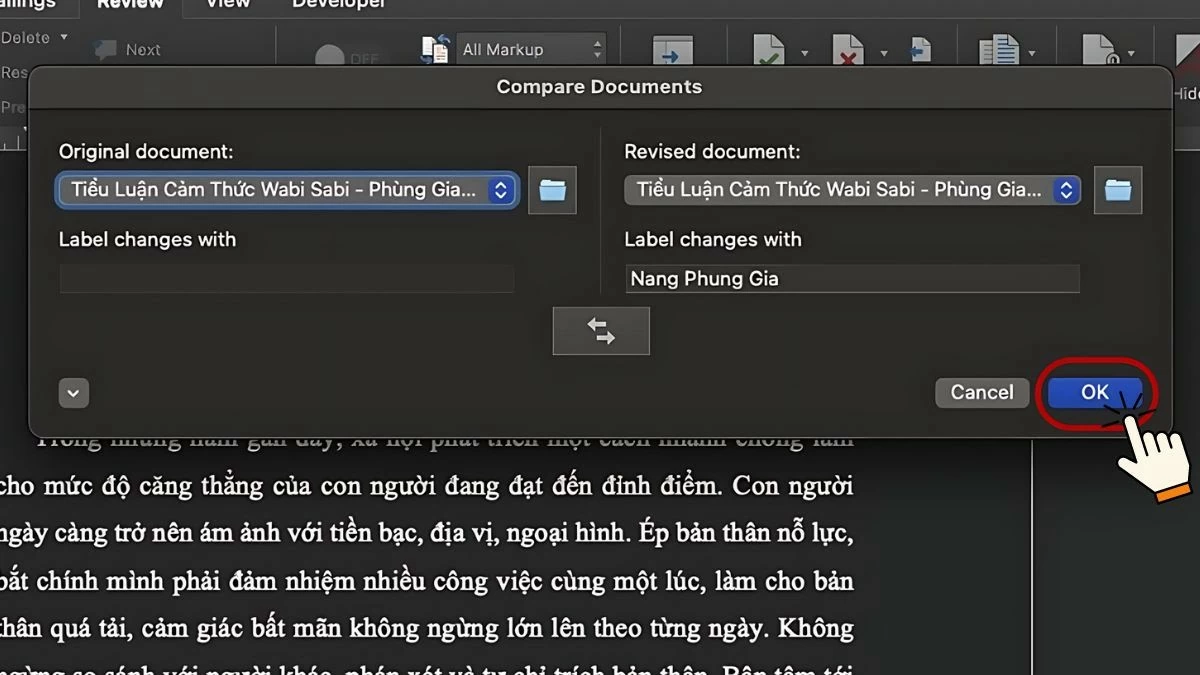 |
Βήμα 6: Το Microsoft Word θα συγκρίνει και θα αντιπαραβάλει αυτόματα τις διαφορές μεταξύ των δύο αρχείων. Τα αποτελέσματα θα εμφανίζονται λεπτομερώς, με τις διαφορές και τις ομοιότητες να επισημαίνονται με σαφήνεια, διευκολύνοντάς σας να ελέγξετε τις αλλαγές μεταξύ των εγγράφων.
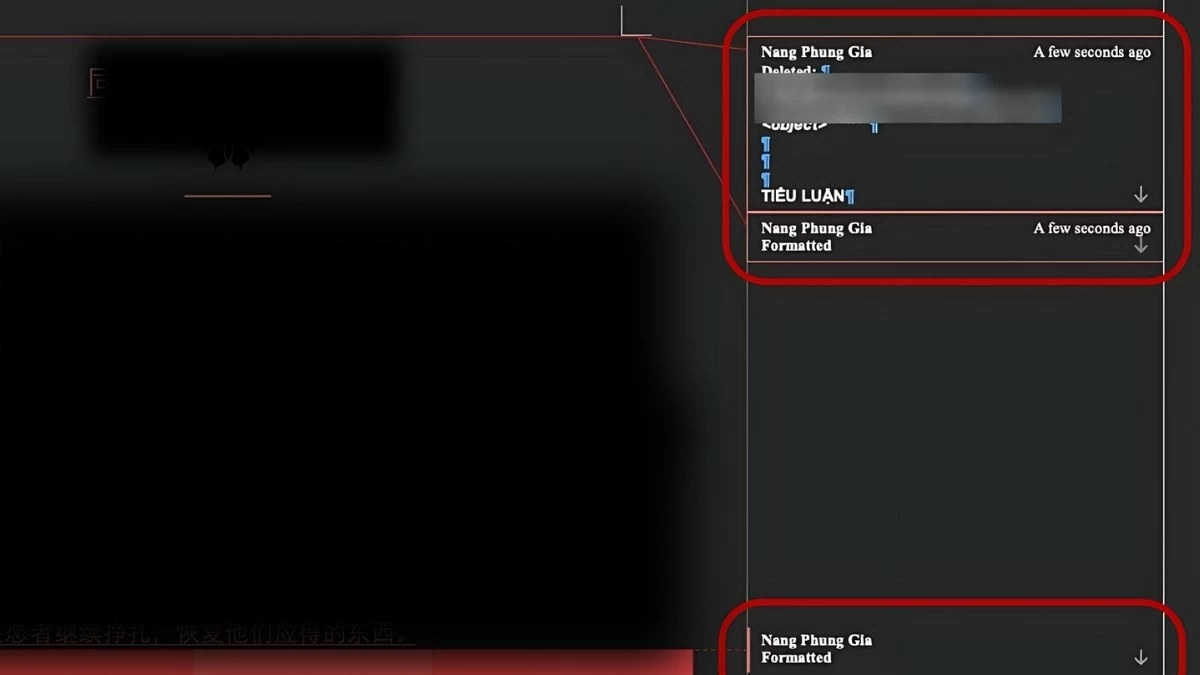 |
Οδηγίες για τη σύγκριση 2 αρχείων Word στο διαδίκτυο
Αν δεν έχετε το Microsoft Word, μπορείτε να χρησιμοποιήσετε διαδικτυακά εργαλεία για να συγκρίνετε τις διαφορές μεταξύ δύο αρχείων Word. Αυτό είναι ένα χρήσιμο κόλπο και είναι δημοφιλές σε πολλούς ανθρώπους. Μπορείτε να χρησιμοποιήσετε βολικά διαδικτυακά εργαλεία όπως το CopyLeaks ή το Diffchecker. Ακολουθούν λεπτομερείς οδηγίες για να κάνετε αυτήν τη διαδικασία:
Πώς να χρησιμοποιήσετε το εργαλείο CopyLeaks
Ακολουθούν τα συγκεκριμένα βήματα για να συγκρίνετε δύο αρχεία Word στο διαδίκτυο χρησιμοποιώντας το CopyLeaks:
Βήμα 1: Μεταβείτε στον ιστότοπο του CopyLeaks στη διεύθυνση https://copyleaks.com/. Εάν έχετε ήδη λογαριασμό, συνδεθείτε με το email και τον κωδικό πρόσβασής σας. Εάν δεν έχετε λογαριασμό, εγγραφείτε και ακολουθήστε τις οδηγίες ενεργοποίησης λογαριασμού που σας αποστέλλονται μέσω email για να ολοκληρώσετε τη διαδικασία.
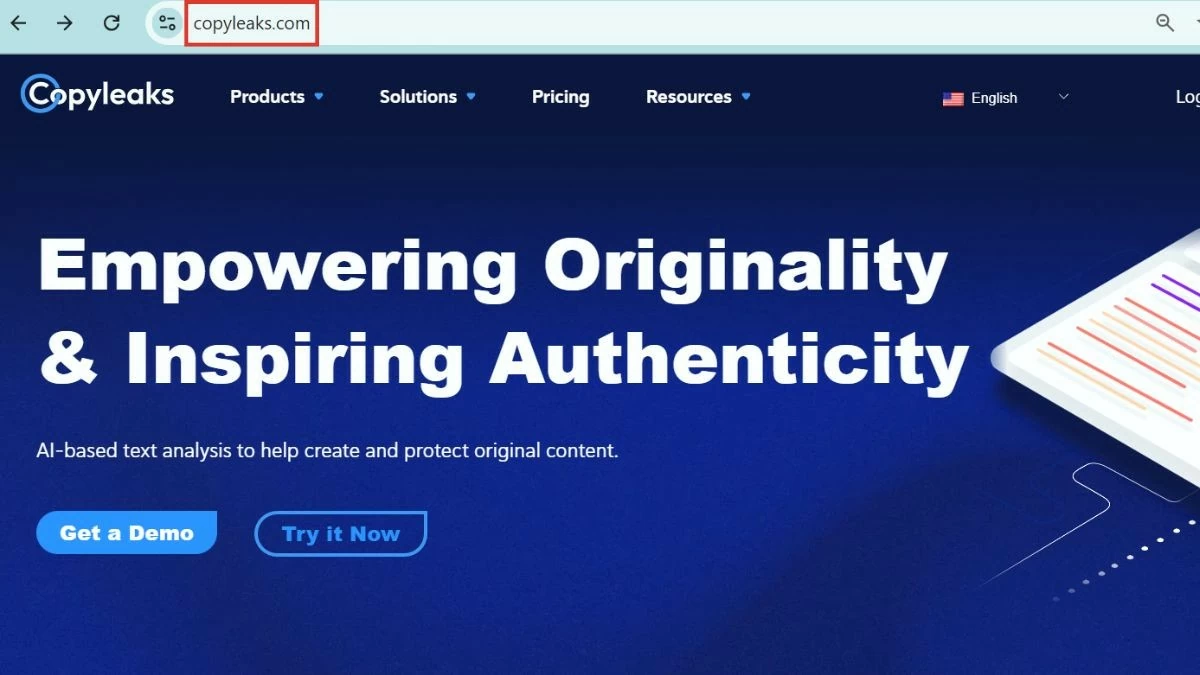 |
Βήμα 2: Αφού συνδεθείτε, θα μεταφερθείτε στην κύρια διεπαφή του εργαλείου. Εδώ, κάντε κλικ στην επιλογή "Σύγκριση" για να συνεχίσετε.
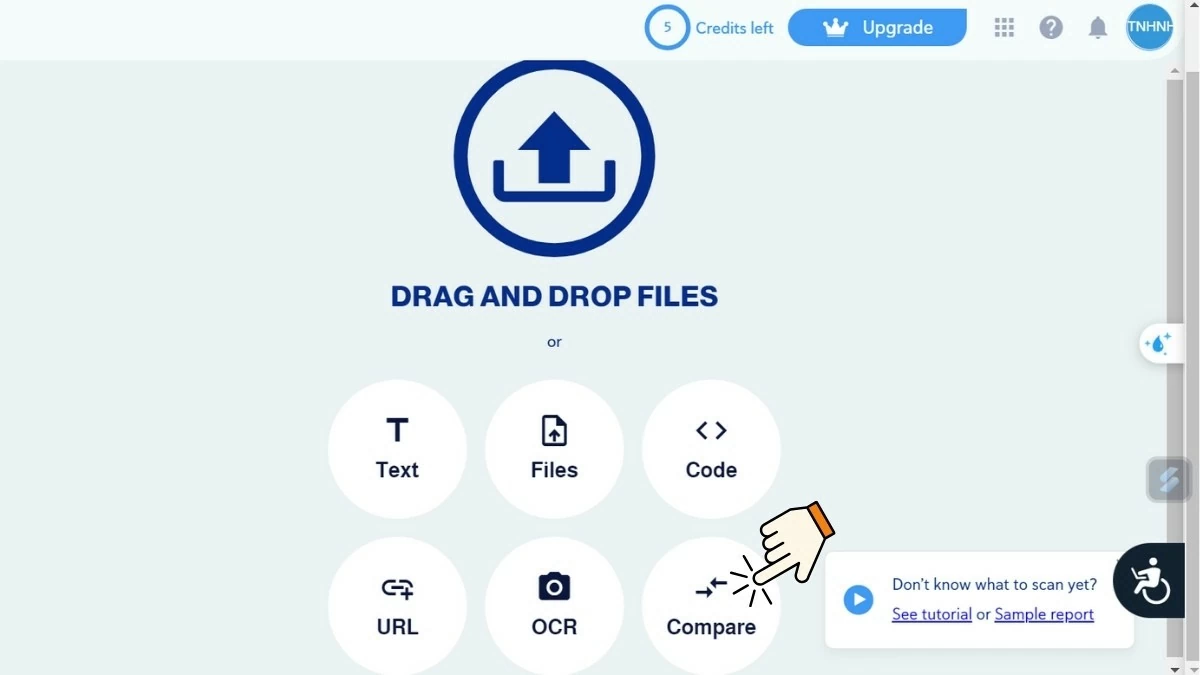 |
Βήμα 3: Στη διεπαφή, επικολλήστε τα περιεχόμενα των δύο αρχείων Word που θέλετε να συγκρίνετε στα αντίστοιχα πλαίσια. Μόλις ολοκληρώσετε, κάντε κλικ στην επιλογή "Σύγκριση" για να ξεκινήσει η διαδικασία σύγκρισης.
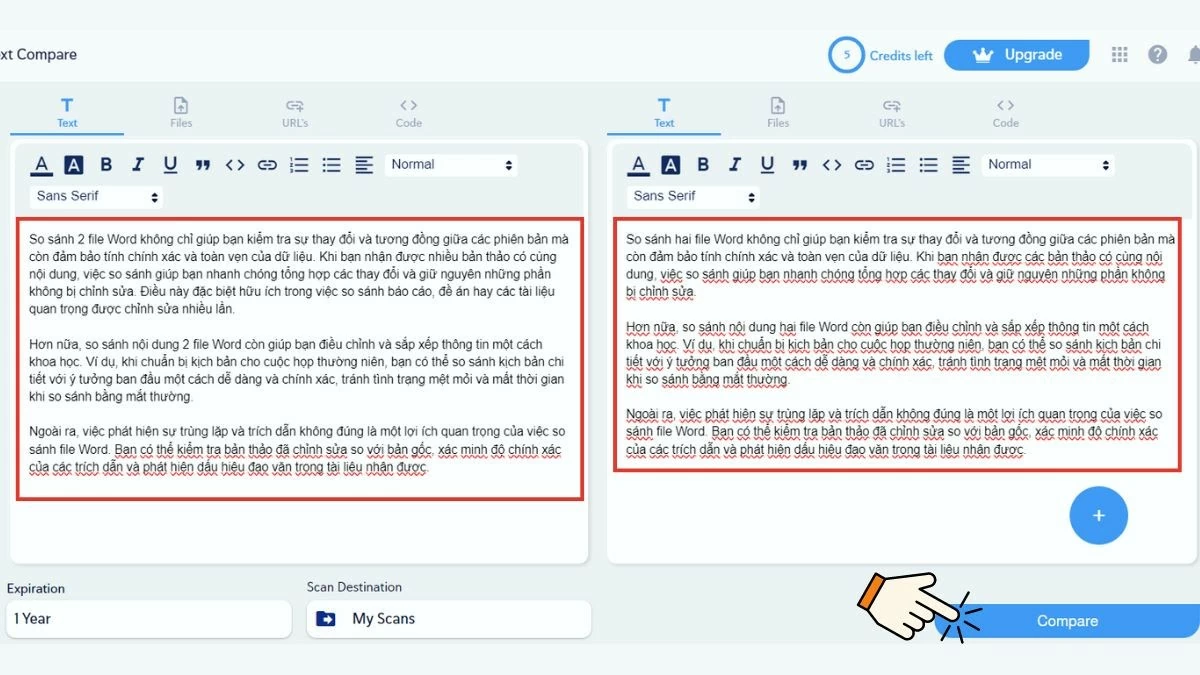 |
Βήμα 4: Στη συνέχεια, περιμένετε λίγα δευτερόλεπτα για να επεξεργαστεί και να εμφανίσει το εργαλείο τα αποτελέσματα. Οι διαφορές μεταξύ των δύο εγγράφων θα επισημαίνονται με κόκκινο χρώμα, βοηθώντας σας να αναγνωρίζετε και να παρακολουθείτε εύκολα τις αλλαγές.
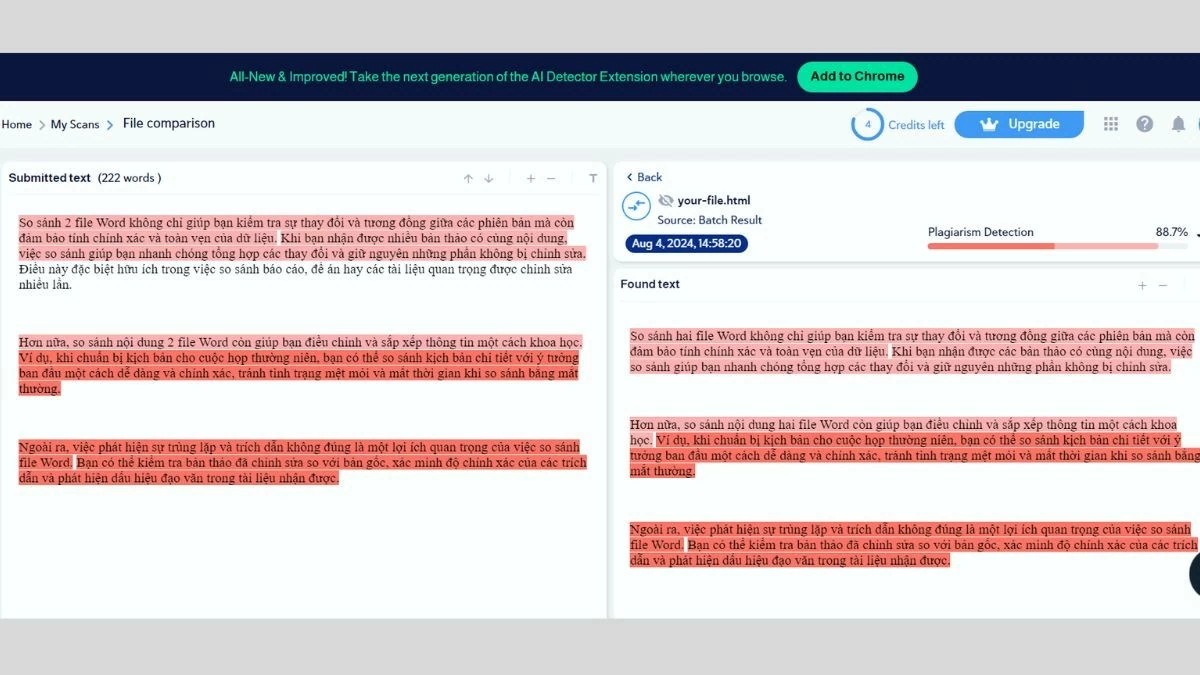 |
Το CopyLeaks κάνει τη σύγκριση εγγράφων ευκολότερη από ποτέ. Εξοικονομεί χρόνο και βελτιώνει την ακρίβεια κατά τη σύγκριση περιεχομένου.
Απλός οδηγός για τη χρήση του εργαλείου Diffchecker
Ακολουθούν λεπτομερείς οδηγίες σχετικά με τον τρόπο χρήσης του Diffchecker για τη σύγκριση δύο εγγράφων του Word:
Βήμα 1: Επισκεφθείτε την ιστοσελίδα του Diffchecker στη διεύθυνση https://www.diffchecker.com/.
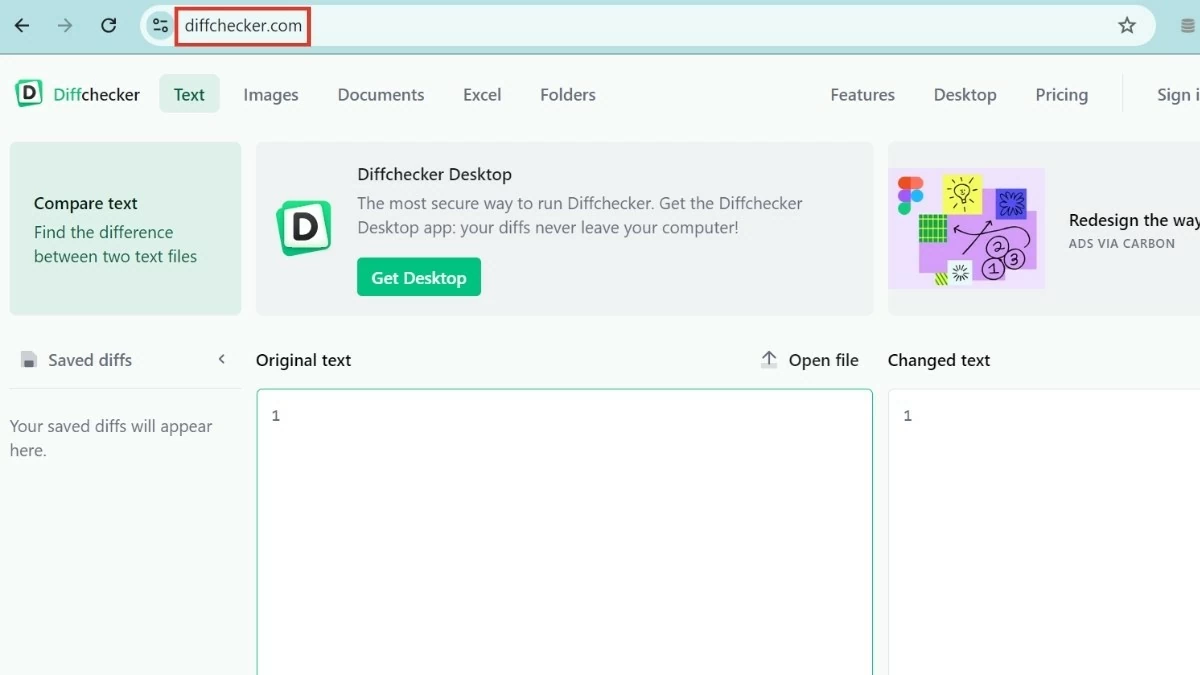 |
Βήμα 2 : Αντιγράψτε και επικολλήστε τα περιεχόμενα των δύο κειμένων στα αντίστοιχα κελιά, με το αρχικό περιεχόμενο να εισάγεται στο "Πρωτότυπο Κείμενο" και το τροποποιημένο περιεχόμενο να εισάγεται στο "Τροποποιημένο Κείμενο". Μόλις είστε έτοιμοι, κάντε κλικ στο κουμπί "Εύρεση Διαφορετικού" για να ξεκινήσετε τη διαδικασία σύγκρισης.
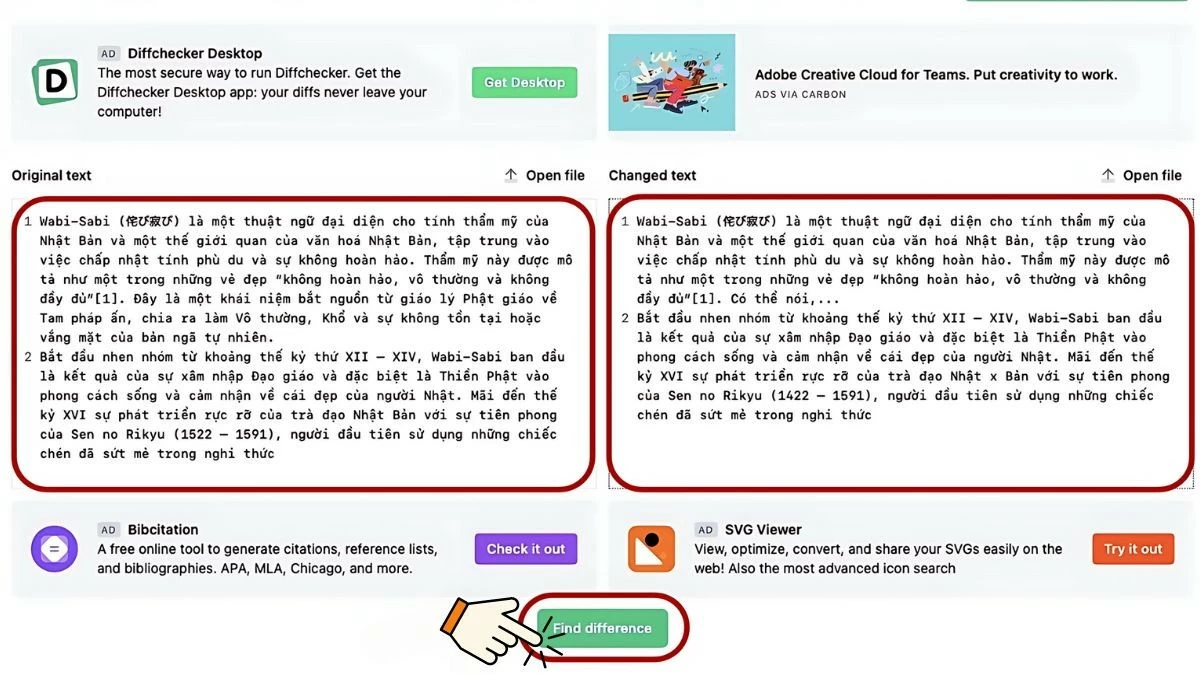 |
Βήμα 3: Το Diffchecker θα συγκρίνει και θα εμφανίσει τις διαφορές μεταξύ των δύο εγγράφων. Μπορείτε επίσης να χρησιμοποιήσετε συντομεύσεις και πρόσθετες λειτουργίες για να βελτιστοποιήσετε τη διαδικασία σύγκρισης:
- Επεξεργαστής : Επιτρέπει την επεξεργασία περιεχομένου κειμένου απευθείας στα πλαίσια "Πρωτότυπο κείμενο" και "Τροποποιημένο κείμενο".
- Σύγκριση & Συγχώνευση: Συγκρίνετε και συγχωνεύστε αυτόματα δύο έγγραφα, βοηθώντας σας να εντοπίσετε και να συνδυάσετε εύκολα τις διαφορές.
- Προηγούμενο και Επόμενο: Επιτρέπει την μετακίνηση σε ενότητες που δεν ταιριάζουν για την προβολή λεπτομερειών των διαφορών και την εκτέλεση συγχωνεύσεων, εάν χρειάζεται.
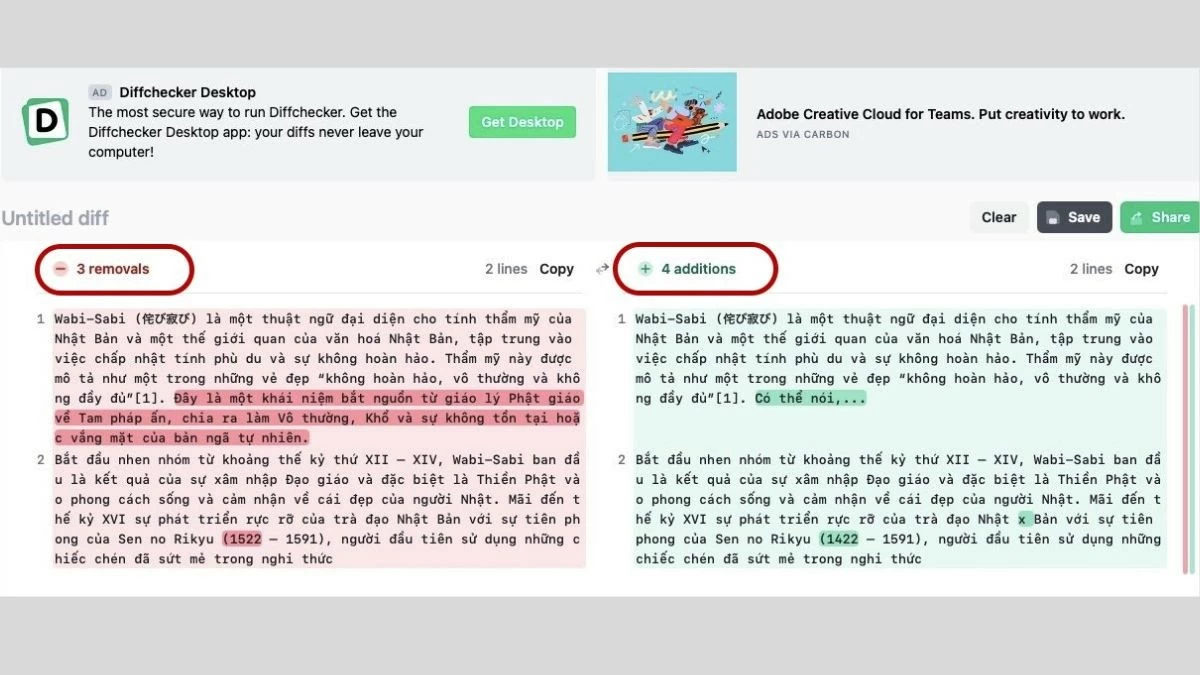 |
Με λίγα λόγια, η σύγκριση δύο αρχείων Word σας εξοικονομεί χρόνο και διασφαλίζει την ακρίβεια στον έλεγχο εγγράφων. Χρησιμοποιώντας διαθέσιμα ή διαδικτυακά εργαλεία σύγκρισης, μπορείτε εύκολα να εντοπίσετε τις διαφορές και να εντοπίσετε σημαντικές αλλαγές μεταξύ δύο αρχείων Word. Επιλέξτε την κατάλληλη μέθοδο και εφαρμόστε την τώρα για να βελτιώσετε την αποδοτικότητα της εργασίας σας!
[διαφήμιση_2]
Πηγή: https://baoquocte.vn/tim-diem-khac-nhau-giua-2-file-word-nhanh-chong-283296.html




![[Φωτογραφία] "Νεκροταφείο πλοίων" στον κόλπο Xuan Dai](https://vphoto.vietnam.vn/thumb/1200x675/vietnam/resource/IMAGE/2025/11/08/1762577162805_ndo_br_tb5-jpg.webp)




































![[Βίντεο] Τα μνημεία του Χουέ ανοίγουν ξανά για να υποδεχτούν τους επισκέπτες](https://vphoto.vietnam.vn/thumb/402x226/vietnam/resource/IMAGE/2025/11/05/1762301089171_dung01-05-43-09still013-jpg.webp)


































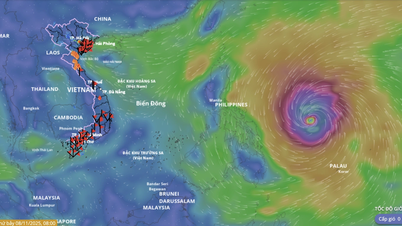



































Σχόλιο (0)